Adatfrissítés a Power BI-ban
A Power BI lehetővé teszi, hogy az adatoktól a megállapításokon át a műveletekig gyorsan haladjon, de meg kell győződnie arról, hogy a Power BI-jelentések és -irányítópultok adatai frissek. Az adatok frissítésének ismerete gyakran kritikus fontosságú a pontos eredmények biztosításában.
Ez a cikk a Power BI adatfrissítési funkcióit és azok függőségeit ismerteti elméleti szinten. Emellett ajánlott eljárásokat és tippeket is kínál a gyakori frissítési problémák elkerülése érdekében. A tartalom alapokat biztosít az adatfrissítés működésének megértéséhez. Az adatfrissítés konfigurálására vonatkozó célzott lépésenkénti utasításokért tekintse meg a cikk végén, a Kapcsolódó tartalom szakaszban felsorolt oktatóanyagokat és útmutatókat.
Az adatfrissítés ismertetése
Az adatok frissítésekor a Power BI-nak le kell kérdeznie a mögöttes adatforrásokat, esetleg be kell töltenie a forrásadatokat egy szemantikai modellbe, majd frissítenie kell a jelentésekben vagy irányítópultokon a frissített szemantikai modellre támaszkodó vizualizációkat. A teljes folyamat több fázisból áll, a szemantikai modellek tárolási módjától függően, az alábbi szakaszokban leírtak szerint.
Annak megértéséhez, hogy a Power BI hogyan frissíti a szemantikai modelleket, jelentéseket és irányítópultokat, tisztában kell lennie a következő fogalmakkal:
- Tárolási módok és szemantikai modelltípusok: A Power BI által támogatott tárolási módok és szemantikai modelltípusok eltérő frissítési követelményekkel rendelkeznek. Választhat az adatok Power BI-ba való újraimportálása között, hogy láthassa a bekövetkezett változásokat, vagy közvetlenül a forrásnál kérdezheti le az adatokat.
- Power BI-frissítési típusok: A szemantikai modell jellemzőitől függetlenül a különböző frissítéstípusok ismerete segíthet megérteni, hogy a Power BI hol töltheti az idejét egy frissítési művelet során. Ha ezeket a részleteket kombinálja a tárolási mód jellemzőivel, azzal könnyebben megértheti, hogy pontosan mit tesz a Power BI, amikor a Frissítés most lehetőséget választja egy szemantikai modellhez.
Tárolási módok és szemantikai modelltípusok
A Power BI szemantikai modellje az alábbi módok egyikével képes hozzáférni a különböző adatforrásokból származó adatokhoz. További információ: Tárolási mód a Power BI Desktopban.
- Importálás mód
- DirectQuery mód
- Direct Lake mód
- LiveConnect mód
- Leküldés mód
Az alábbi ábra a tárolási mód alapján szemlélteti a különböző adatfolyamokat. A legfontosabb szempont az, hogy csak az importálási mód szemantikai modelljei igényelnek forrásadat-frissítést. Frissítésre van szükség, mert csak ez a fajta szemantikai modell importál adatokat az adatforrásaiból, és az importált adatok rendszeres vagy alkalmi alapon frissíthetők. Az Analysis Services directQuery, Direct Lake vagy LiveConnect módban lévő szemantikai modelljei nem importálnak adatokat; minden felhasználói beavatkozással lekérdezik a mögöttes adatforrást. A leküldéses módban lévő szemantikai modellek nem férnek hozzá közvetlenül az adatforrásokhoz, de elvárják, hogy leküldje az adatokat a Power BI-ba. A szemantikai modell frissítési követelményei a tárolási módtól/szemantikai modell típusától függően változnak.
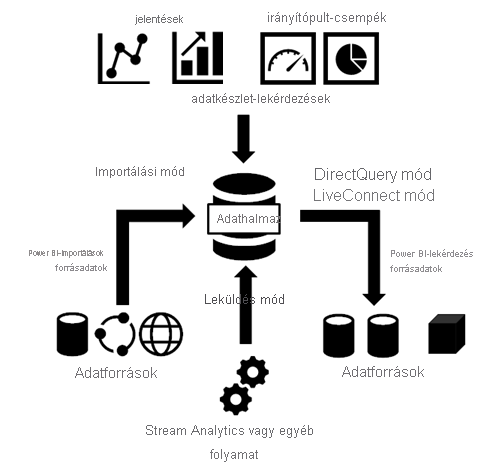
Szemantikai modellek importálási módban
A Power BI az eredeti adatforrásokból importálja az adatokat a szemantikai modellbe. A szemantikai modellnek küldött Power BI-jelentés- és irányítópult-lekérdezések az importált táblákból és oszlopokból származó eredményeket adnak vissza. Előfordulhat, hogy egy ilyen szemantikai modellt időalapú másolatnak tekint. Mivel a Power BI átmásolja az adatokat, frissítenie kell a szemantikai modellt a módosítások lekéréséhez a mögöttes adatforrásokból.
A szemantikai modell frissítésekor teljesen vagy részben frissül. A részleges frissítés olyan szemantikai modellekben történik, amelyek táblái növekményes frissítési szabályzattal rendelkeznek. Ezekben a szemantikai modellekben a rendszer csak a táblapartíciók egy részhalmazát frissíti. Emellett a haladó felhasználók az XMLA-végpont használatával bármely szemantikai modell adott partícióit frissíthetik.
A szemantikai modell frissítéséhez szükséges memória mennyisége attól függ, hogy teljes vagy részleges frissítést hajt végre. A frissítés során a szemantikai modell egy példánya megmarad a szemantikai modell lekérdezéseinek kezeléséhez. Ez azt jelenti, hogy ha teljes frissítést végez, kétszer annyi memóriára lesz szüksége, mint amennyire a szemantikai modellnek szüksége van.
Javasoljuk, hogy tervezze meg a kapacitáshasználatot, hogy a szemantikai modell frissítéséhez szükséges többletmemória legyen figyelembe véve. A elegendő memória megakadályozza a frissítési problémákat, ha a szemantikai modellek több memóriát igényelnek, mint amennyi a frissítési műveletek során rendelkezésre áll. Ha meg szeretné tudni, hogy mennyi memória áll rendelkezésre egy prémium szintű kapacitásban lévő szemantikai modellhez, tekintse meg a Kapacitások és termékváltozatok táblát.
A prémium szintű kapacitásokban lévő nagy szemantikai modellekről a nagy szemantikai modelleket ismertető cikkben talál további információt.
Szemantikai modellek DirectQuery módban
A Power BI nem importál adatokat DirectQuery módban működő kapcsolatokon keresztül. Ehelyett a szemantikai modell az alapul szolgáló adatforrásból származó eredményeket adja vissza, amikor egy jelentés vagy irányítópult lekérdezi a szemantikai modellt. A Power BI átalakítja és továbbítja a lekérdezéseket az adatforrásnak.
Feljegyzés
Az élő kapcsolati jelentések lekérdezéseket küldenek a szemantikai modellt vagy modellt üzemeltető kapacitásra vagy Analysis Services-példányra. Külső elemzési szolgáltatások, például az SQL Server Analysis Services (SSAS) vagy az Azure Analysis Services (AAS) használatakor az erőforrások a Power BI-n kívül lesznek felhasználva.
Mivel a Power BI nem importálja az adatokat, nem kell adatfrissítést futtatnia. A Power BI azonban továbbra is elvégzi a csempék frissítéseit és esetleg a jelentésfrissítéseket, amint azt a frissítéstípusok következő szakasza ismerteti. A csempék egy irányítópultra rögzített jelentésvizualizációk, és az irányítópult csempéi körülbelül óránként frissülnek, így a csempék a legutóbbi eredményeket jelenítik meg. Az ütemezést módosíthatja a szemantikai modell beállításaiban, ahogyan az alábbi képernyőképen is látható, vagy manuálisan kényszerítheti az irányítópult frissítését a Frissítés most lehetőséggel.

Feljegyzés
- Importálási módban a szemantikai modellek és az importálási módot és DirectQuery módot egyesítő összetett szemantikai modellek nem igényelnek külön csempefrissítést, mert a Power BI minden ütemezett vagy igény szerinti adatfrissítés során automatikusan frissíti a csempéket. Az XMLA-végpont alapján frissített szemantikai modellek csak a gyorsítótárazott csempeadatokat törlik (érvényteleníti a gyorsítótárat). A csempegyorsítótárak csak akkor frissülnek, ha minden felhasználó hozzáfér az irányítópulthoz. Importálási modellek esetén a frissítés ütemezését a Szemantikai modellek lap "Ütemezett frissítés" szakaszában találja. Összetett szemantikai modellek esetén az "Ütemezett frissítés" szakasz a Teljesítmény optimalizálása szakaszban található.
- A Power BI nem támogatja az Azure Analysis Services (AAS) határokon átnyúló élő kapcsolatait szuverén felhőben.
Leküldéses szemantikai modellek
A leküldéses szemantikai modellek nem tartalmazzák az adatforrások formális definícióját, ezért nem követelik meg, hogy adatfrissítést végezzen a Power BI-ban. Ezeket úgy frissítheti, hogy adatokat küld a szemantikai modellbe egy külső szolgáltatáson vagy folyamaton keresztül, például az Azure Stream Analyticsen keresztül. Ez a Power BI-val való valós idejű elemzések gyakori megközelítése. A Power BI továbbra is gyorsítótárfrissítéseket hajt végre a leküldéses szemantikai modellen használt csempék esetében. Részletes útmutató: Hamis hívásadatok elemzése a Stream Analytics használatával, és eredmények megjelenítése a Power BI-irányítópulton.
Power BI-frissítési típusok
A Power BI frissítési művelete több frissítési típusból állhat, beleértve az adatfrissítést, a OneDrive frissítését, a lekérdezési gyorsítótárak frissítését, a csempék frissítését és a jelentésvizualizációk frissítését. Bár a Power BI automatikusan meghatározza egy adott szemantikai modell szükséges frissítési lépéseit, tudnia kell, hogyan járulnak hozzá a frissítési művelet összetettségéhez és időtartamához. Rövid útmutatóért tekintse meg az alábbi táblázatot.
| Tárolási mód | Adatfrissítés | OneDrive-frissítés | Lekérdezési gyorsítótárak | Csempe frissítése | Jelentésvizualizációk |
|---|---|---|---|---|---|
| Importálás | Ütemezett és igény szerinti | Igen, csatlakoztatott szemantikai modellek esetén | Ha engedélyezve van a Prémium szintű kapacitás | Automatikusan és igény szerint | Nem |
| DirectQuery | Nem alkalmazható | Igen, csatlakoztatott szemantikai modellek esetén | Nem alkalmazható | Automatikusan és igény szerint | Nem |
| LiveConnect | Nem alkalmazható | Igen, csatlakoztatott szemantikai modellek esetén | Nem alkalmazható | Automatikusan és igény szerint | Igen |
| Leküldés lehetőséget | Nem alkalmazható | Nem alkalmazható | Nem praktikus | Automatikusan és igény szerint | Nem |
A különböző frissítési típusok másik módja az, hogy milyen hatással vannak rájuk, és hol alkalmazhatja őket. Az adatforrástábla szerkezetének vagy sémájának (például egy új, átnevezett vagy eltávolított oszlop) módosításai csak a Power BI Desktopban alkalmazhatók, és a Power BI szolgáltatás a frissítés meghiúsulását okozhatják. A hatásukról az alábbi táblázatban tájékozódhat.
| Jelentésvizualizációk frissítése | Adatfrissítés | Sémafrissítés | |
|---|---|---|---|
| Mit tesznek a különböző frissítési típusok? | A vizualizációk feltöltéséhez használt lekérdezések frissülnek. DirectQuery-táblákat használó vizualizációk esetén a vizualizáció lekérdezi a legújabb adatokat az adatforrásból. Importált táblákat használó vizualizációk esetében a vizualizáció csak az utolsó adatfrissítéskor már importált adatokat kérdezi le a szemantikai modellbe. |
Az adatok frissülnek az adatforrásból. Nem vonatkozik a DirectQuery-táblákra, mivel azok a vizualizáció szintjén vannak, és a jelentésvizualizációk frissítésére támaszkodnak. Importált táblák esetén a rendszer frissíti az adatokat a forrásból. |
Az adatforrástáblák struktúrája az előző frissítés óta megváltozik. Például: Power BI-adatfolyamhoz vagy SQL Database-nézethez hozzáadott új oszlop megjelenítése. Importált, DirectQuery és Direct Lake-táblákra vonatkozik. |
A Power BI Desktopban a jelentésvizualizációk, az adatfrissítés és a sémafrissítés együtt történik a
Kezdőlap menüszalagjának >Frissítés gombja.
Kezdőlap menüszalag >Adatok átalakítása>bezárás és alkalmazás gombja.
A helyi menü (a jobb gombbal kattintva vagy a három pontra kattintva) az Adatok panel bármely tábláján: válassza az Adatok frissítése lehetőséget.
Ezek a frissítéstípusok nem mindig alkalmazhatók egymástól függetlenül, és a Power BI Desktopban és a Power BI szolgáltatás eltérő, ahol alkalmazhatja őket. Rövid útmutatóért tekintse meg az alábbi táblázatot.
| Jelentésvizualizációk frissítése | Adatfrissítés | Sémafrissítés | |
|---|---|---|---|
| A Power BI Desktopban |
|
Más frissítéstípusoktól függetlenül nem érhető el | Más frissítéstípusoktól függetlenül nem érhető el |
| A Power BI szolgáltatás |
|
|
Csak a Direct Lake módban elérhető szemantikai modellekhez, amikor táblák szerkesztésekor szerkeszt egy adatmodellt a Power BI szolgáltatás. |
| Tartsa szem előtt | Ha például megnyit egy jelentést a böngészőben, akkor az ütemezett frissítés végrehajtja az importált táblák adatfrissítését, a megnyitott böngészőben lévő jelentésvizualizációk csak akkor frissülnek, ha a jelentésvizualizációk frissítését kezdeményezik. | A Power BI szolgáltatás adatfrissítése sikertelen lesz, ha a forrásoszlopot vagy táblát átnevezik vagy eltávolítják. Sikertelen, mert a Power BI szolgáltatás nem tartalmaz sémafrissítést is. A hiba kijavításához sémafrissítésre van szükség a Power BI Desktopban, és a szemantikai modellt újra közzé kell tenni a szolgáltatásban. | Az adatforrás átnevezett vagy eltávolított oszlopa vagy táblája sémafrissítéssel lesz eltávolítva, és megszakíthatja a vizualizációkat és a DAX-kifejezéseket (mértékek, számított oszlopok, sorszintű biztonság stb.), valamint eltávolíthatja az adott oszlopoktól vagy tábláktól függő kapcsolatokat. |
Adatfrissítés
A Power BI-felhasználók esetében az adatok frissítése általában azt jelenti, hogy adatokat importálunk az eredeti adatforrásokból egy szemantikai modellbe, akár frissítési ütemezés, akár igény szerint. Naponta több szemantikai modellfrissítést is végrehajthat, ami akkor lehet szükséges, ha a mögöttes forrásadatok gyakran változnak. A Power BI a megosztott kapacitás szemantikai modelljeit nyolc ütemezett napi szemantikai modellfrissítésre korlátozza. A nyolc időérték a háttéradatbázisban van tárolva, és a szemantikai modell beállításai lapon kiválasztott helyi időzónán alapul. Az ütemező ellenőrzi, hogy melyik modellt és mikor kell frissíteni. A nyolc frissítés kvótája helyi idő szerint naponta 12:01-kor alaphelyzetbe áll.

Ha a szemantikai modell prémium szintű kapacitásban található, naponta legfeljebb 48 frissítést ütemezhet a szemantikai modell beállításai között. További információ: Az ütemezett frissítés konfigurálása a cikk későbbi részében. A prémium szintű kapacitás szemantikai modelljei, amelyeken engedélyezve van az XMLA-végpont olvasási-írási támogatása, korlátlan frissítési műveleteket támogatnak, ha programozott módon vannak konfigurálva a TMSL-vel vagy a PowerShell-lel.
Azt is fontos megjegyezni, hogy a napi frissítések megosztott kapacitásra vonatkozó korlátozása az ütemezett frissítésekre és az API-frissítések kombinálására egyaránt vonatkozik. Igény szerinti frissítést is aktiválhat, ha a szemantikai modell beállításai lapon a menüszalag Frissítés most elemét választja, ahogyan az alábbi képernyőképen látható. Az igény szerinti frissítések nem szerepelnek a frissítési korlátozásban. Azt is vegye figyelembe, hogy a prémium szintű kapacitás szemantikai modelljei nem korlátozzák az API-frissítéseket. Ha szeretné saját frissítési megoldását a Power BI REST API használatával felépíteni, tekintse meg a szemantikai modelleket – Szemantikai modell frissítése című témakört.
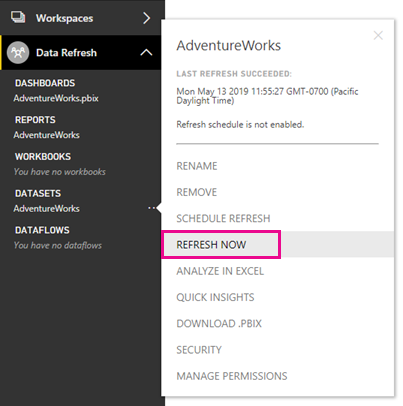
Feljegyzés
A megosztott kapacitáson az adatfrissítések kevesebb mint két órán belül befejeződnek. Ha a szemantikai modellek hosszabb frissítési műveleteket igényelnek, fontolja meg a szemantikai modell prémium szintű kapacitásra való áthelyezését. Prémium verzióban a maximális frissítési időtartam öt óra, de ha XMLA-végpontot használ az adatok frissítésére, az megkerülheti az ötórás korlátot.
OneDrive-frissítés
Ha Power BI Desktop-fájl, Excel-munkafüzet vagy vesszővel tagolt (.csv) fájl alapján hozta létre szemantikai modelljeit és jelentéseit a OneDrive-on vagy a SharePoint Online-ban, a Power BI egy másik típusú frissítést hajt végre, más néven OneDrive-frissítést. További információ: Adatok lekérése fájlokból a Power BI-hoz.
Ellentétben a szemantikai modell frissítésével, amely során a Power BI adatokat importál egy adatforrásból egy szemantikai modellbe, a OneDrive frissítés szinkronizálja a szemantikai modelleket és jelentéseket a forrásfájlokkal. A Power BI alapértelmezés szerint óránként ellenőrzi, hogy a OneDrive-on vagy a SharePoint Online-on lévő fájlhoz csatlakoztatott szemantikai modell szinkronizálást igényel-e.
A Power BI a OneDrive-ban található elemazonosító alapján végez frissítést, ezért érdemes megfontolni a frissítések és a csere lehetőségét. Amikor egy OneDrive-fájlt állít be adatforrásként, a Power BI a fájl elemazonosítójára hivatkozik a frissítés végrehajtásakor. Fontolja meg a következő forgatókönyvet: rendelkezik egy A főfájllal és a B fájl éles példányával, és konfigurálja a OneDrive frissítését a B fájlhoz. Ha ezután a B fájl fölé másolja az A fájlt, a másolási művelet törli a régi B fájlt, és létrehoz egy új B fájlt egy másik elemazonosítóval, amely megszakítja a OneDrive frissítését. A helyzet elkerülése érdekében ehelyett feltöltheti és lecserélheti a B fájlt, amely megtartja ugyanazt az elemazonosítót.
Áthelyezheti a fájlt egy másik helyre (például húzással), és a frissítés továbbra is működni fog, mert a Power BI továbbra is ismeri a fájl elemazonosítóját. Ha azonban a fájlt egy másik helyre másolja, létrejön a fájl új példánya és új elemazonosítója. Ezért a Power BI-fájlhivatkozás már nem érvényes, és a frissítés sikertelen lesz.
Feljegyzés
A Szemantikai modell frissítése akár 60 percet is igénybe vehet a Power BI-ban, még akkor is, ha a szinkronizálás befejeződött a helyi gépen, és miután a Frissítés most már használatban van a Power BI szolgáltatás.
A korábbi szinkronizálási ciklusok áttekintéséhez tekintse át a OneDrive lapot a frissítési előzmények között. Az alábbi képernyőképen egy szemantikai mintamodell befejezett szinkronizálási ciklusa látható.

Ahogy a fenti képernyőképen látható, a Power BI ütemezett frissítésként azonosította ezt a OneDrive-frissítést, de a frissítési időköz nem konfigurálható. A OneDrive frissítését csak a szemantikai modell beállításai között inaktiválhatja. A frissítés inaktiválása akkor hasznos, ha nem szeretné, hogy a Szemantikai modellek és jelentések a Power BI-ban automatikusan átvegyék a módosításokat a forrásfájlokból.
A szemantikai modell beállításainak lapján csak a OneDrive hitelesítő adatai és a OneDrive frissítési szakaszai láthatók, ha a szemantikai modell a OneDrive-ban vagy a SharePoint Online-ban egy fájlhoz van csatlakoztatva, ahogyan az alábbi képernyőképen látható. A OneDrive-ban vagy a SharePoint Online-ban nem forrásfájlokhoz csatlakozó szemantikai modellek nem jelenítik meg ezeket a szakaszokat.
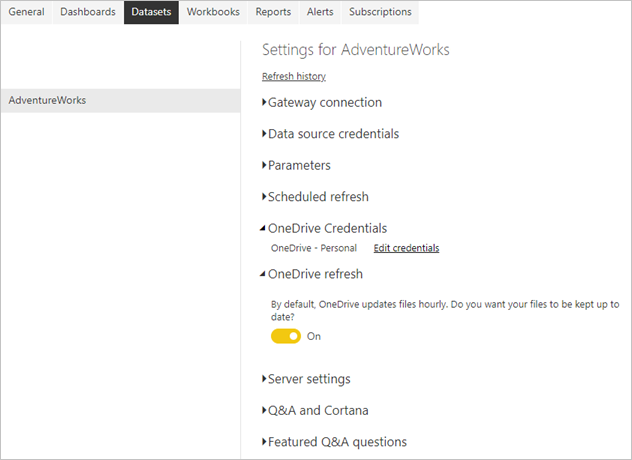
Ha letiltja a OneDrive frissítését egy szemantikai modell esetében, igény szerint szinkronizálhatja a szemantikai modellt, ha a Szemantikai modell menüjében a Frissítés most lehetőséget választja. Az igény szerinti frissítés részeként a Power BI ellenőrzi, hogy a OneDrive vagy a SharePoint Online forrásfájlja újabb-e a Power BI szemantikai modelljénél, és szinkronizálja a szemantikai modellt, ha igen. A Frissítési előzmények a OneDrive lapon igény szerinti frissítésként sorolják fel ezeket a tevékenységeket.
Ne feledje, hogy a OneDrive frissítése nem kér le adatokat az eredeti adatforrásokból. A OneDrive frissítése egyszerűen frissíti a Power BI erőforrásait a .pbix, .xlsx vagy .csv fájl metaadataival és adataival, ahogy az alábbi ábra is mutatja. Annak biztosítása érdekében, hogy a szemantikai modell az adatforrásokból származó legfrissebb adatokat tartalmazza, a Power BI egy igény szerinti frissítés részeként adatfrissítést is aktivál. Ezt a Frissítési előzményekben ellenőrizheti, ha az Ütemezett lapra vált.
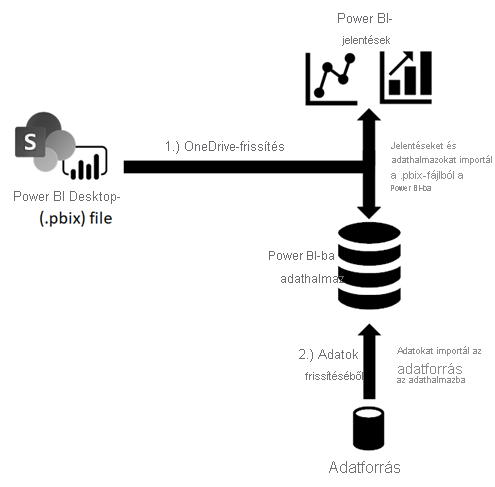
Ha a OneDrive-frissítés engedélyezve van egy OneDrive-hoz vagy a SharePoint Online-hoz csatlakoztatott szemantikai modellhez, és ütemezetten szeretné végrehajtani az adatfrissítést, győződjön meg arról, hogy az ütemezést úgy konfigurálja, hogy a Power BI végrehajtsa az adatfrissítést a OneDrive-frissítés után. Ha például saját szolgáltatást vagy folyamatot hozott létre a forrásfájl frissítéséhez a OneDrive-on vagy a SharePoint Online-ban minden este 1:00-kor, beállíthatja az ütemezett frissítést 2:30-ra, hogy elegendő időt adjon a Power BI-nak a OneDrive frissítésének befejezéséhez az adatfrissítés megkezdése előtt.
A lekérdezési gyorsítótárak frissítése
Ha a szemantikai modell prémium szintű kapacitáson található, akkor a lekérdezések gyorsítótárazásának engedélyezésével javíthatja a társított jelentések és irányítópultok teljesítményét, ahogyan az alábbi képernyőképen látható. A lekérdezések gyorsítótárazása arra utasítja a Prémium kapacitást, hogy a helyi gyorsítótárazási szolgáltatást használja a lekérdezési eredmények fenntartásához, elkerülve, hogy a mögöttes adatforrás kiszámítsa ezeket az eredményeket. További információ: Lekérdezések gyorsítótárazása a Power BI Premiumban.
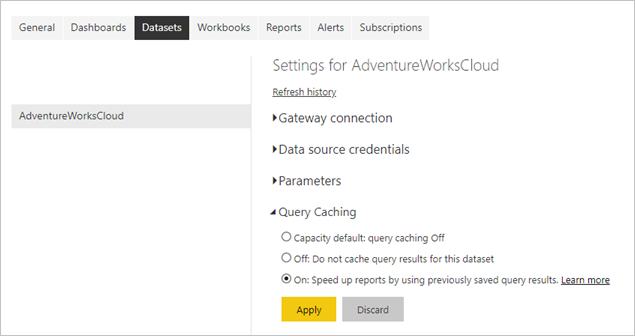
Az adatfrissítést követően azonban a korábban gyorsítótárazott lekérdezési eredmények már nem érvényesek. A Power BI elveti ezeket a gyorsítótárazott eredményeket, és újra kell építenie őket. Emiatt előfordulhat, hogy a lekérdezések gyorsítótárazása nem olyan hasznos a gyakran frissített szemantikai modellekkel társított jelentések és irányítópultok esetében, például naponta 48 alkalommal.
Jelentésvizualizációk frissítése
Ez a frissítési folyamat kevésbé fontos, mert csak az Analysis Services élő kapcsolataihoz szükséges. Ezekben a kapcsolatokban a Power BI gyorsítótárazza a jelentésvizualizációk utolsó állapotát, így a jelentés újbóli megtekintésekor a Power BI-nak nem kell lekérdeznie az Analysis Services táblázatos modelljét. Amikor a jelentéssel kommunikál, például egy jelentésszűrő módosításával, a Power BI lekérdezi a táblázatos modellt, és automatikusan frissíti a jelentésvizualizációkat. Ha azt gyanítja, hogy egy jelentés elavult adatokat jelenít meg, a jelentés Frissítés gombját is kiválasztva aktiválhatja az összes jelentésvizualizáció frissítését, ahogy az alábbi képernyőkép is mutatja.
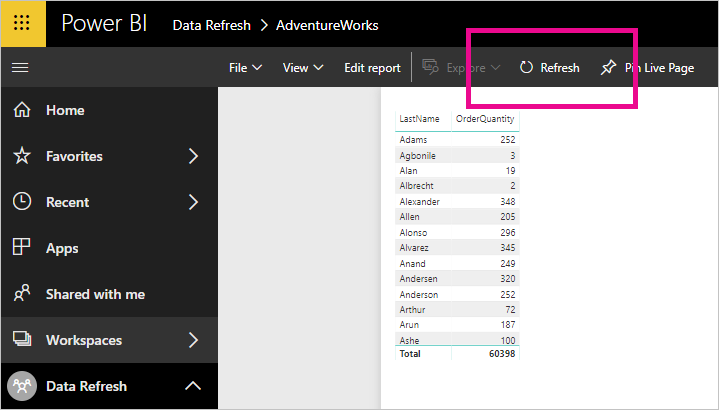
Csak a rögzített vizualizációk frissülnek, a rögzített élő oldalak nem. Rögzített élő lap frissítéséhez használhatja a böngésző Frissítés gombját.
Adatinfrastruktúra-függőségek áttekintése
A tárolási módoktól függetlenül egyetlen adatfrissítés sem lehet sikeres, hacsak az alapul szolgáló adatforrások nem érhetők el. Három fő adathozzáférési forgatókönyv létezik:
- A szemantikai modellek helyszíni adatforrásokat használnak.
- A szemantikai modellek adatforrásokat használnak a felhőben.
- A szemantikai modellek helyszíni és felhőalapú forrásokból származó adatokat is használnak.
Csatlakozás helyszíni adatforrásokhoz
Ha a szemantikai modell olyan adatforrást használ, amelyet a Power BI nem tud közvetlen hálózati kapcsolaton keresztül elérni, ehhez a szemantikai modellhez konfigurálnia kell egy átjárókapcsolatot, mielőtt engedélyezheti a frissítési ütemezést, vagy igény szerinti adatfrissítést hajthat végre. További információ az adatátjárókról és azok működéséről: Mi az a helyszíni adatátjáró?
Az alábbi lehetőségek állnak rendelkezésére:
- Válasszon egy vállalati adatátjárót a szükséges adatforrás-definícióval.
- Személyes adatátjáró üzembe helyezése.
Vállalati adatátjáró használata
A Microsoft azt javasolja, hogy személyes átjáró helyett vállalati adatátjárót használjon egy szemantikai modell helyszíni adatforráshoz való csatlakoztatásához. Győződjön meg arról, hogy az átjáró megfelelően van konfigurálva, ami azt jelenti, hogy az átjárónak rendelkeznie kell a legújabb frissítésekkel és az összes szükséges adatforrás-definícióval. Az adatforrásdefiníciók a Power BI-nak biztosítják egy adott forrás kapcsolati adatait, beleértve a kapcsolatvégpontokat, a hitelesítési módot és a hitelesítő adatokat. Az adatforrások átjárón való kezelésével kapcsolatos további információkért lásd : Adatforrás kezelése – importálás és ütemezett frissítés.
A szemantikai modell vállalati átjáróhoz való csatlakoztatása viszonylag egyszerű, ha Ön átjáró-rendszergazda. Rendszergazdai engedélyekkel szükség esetén azonnal frissítheti az átjárót, és hozzáadhat hiányzó adatforrásokat. Valójában egy hiányzó adatforrást közvetlenül a szemantikai modell beállításainak oldaláról adhat hozzá az átjáróhoz. Bontsa ki a váltógombot az adatforrások megtekintéséhez, és válassza a Hozzáadás az átjáróhoz hivatkozást, ahogyan az alábbi képernyőképen látható. Ha ön nem átjáró-rendszergazda, akkor a szükséges adatforrás-definíció hozzáadásához kapcsolatba kell lépnie egy átjáró rendszergazdájával.
Feljegyzés
Csak az átjáró rendszergazdái adhatnak hozzá adatforrásokat az átjárókhoz. Győződjön meg arról is, hogy az átjáró rendszergazdája hozzáadja a felhasználói fiókját az adatforrás használatára jogosult felhasználók listájához. A szemantikai modell beállításainak lapja csak egy olyan vállalati átjáró kiválasztását teszi lehetővé, amely rendelkezik a használatra jogosult adatforrással.
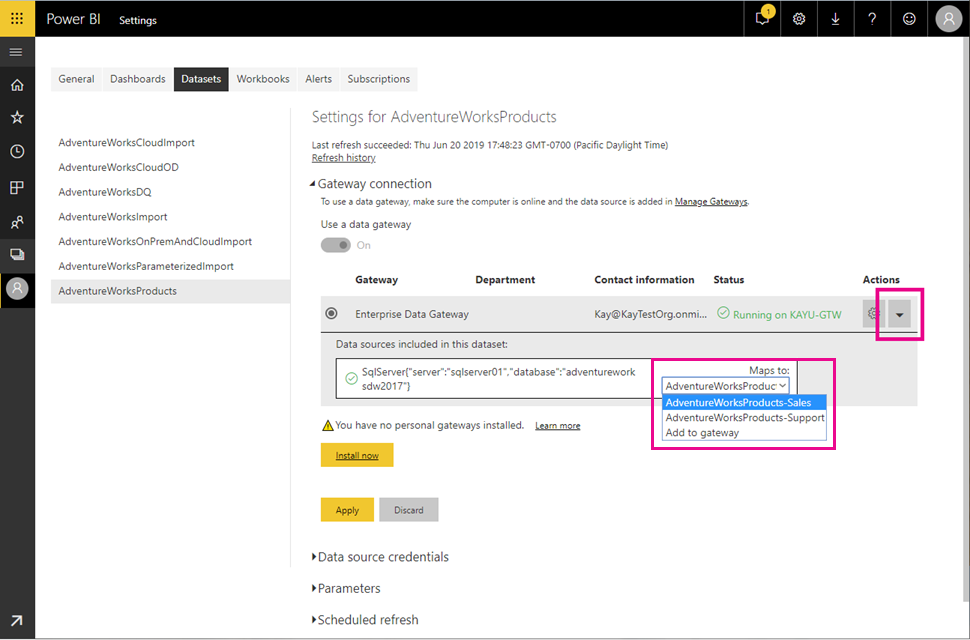
Győződjön meg arról, hogy a megfelelő adatforrásdefiníciót megfelelteti az adatforrásnak. A fenti képernyőképen látható, hogy az átjárógazdák több definíciót is létrehozhatnak egyetlen átjárón, amely ugyanahhoz az adatforráshoz csatlakozik, és mindegyik különböző hitelesítő adatokkal rendelkezik. A bemutatott példában a Sales osztály egyik szemantikai modelltulajdonosa az AdventureWorksProducts-Sales adatforrásdefiníciót választaná, míg a támogatási részleg szemantikai modelltulajdonosa az AdventureWorksProducts-Support adatforrásdefinícióhoz rendelné a szemantikai modellt. Ha az adatforrás-definíció neve nem intuitív, forduljon az átjáró rendszergazdájához, hogy tisztázza, melyik definíciót válassza.
Feljegyzés
A szemantikai modellek csak egyetlen átjárókapcsolatot használhatnak. Más szóval a helyszíni adatforrások nem érhetők el több átjárókapcsolaton keresztül. Ennek megfelelően minden szükséges adatforrás-definíciót hozzá kell adnia ugyanahhoz az átjáróhoz.
Személyes adatátjáró üzembe helyezése
Ha nincs hozzáférése egy vállalati adatátjáróhoz, és ön az egyetlen személy, aki szemantikai modelleket kezel, így nem kell adatforrásokat megosztania másokkal, személyes módban is üzembe helyezheti az adatátjárót. Az Átjáró kapcsolat szakaszában válassza a Telepítés most lehetőséget a Személyes átjárók nélkül csoportban. A személyes adatátjáró számos korlátozással rendelkezik a Személyes átjáró használata a Power BI-ban című dokumentumban leírtak szerint.
A vállalati adatátjárókkal ellentétben nem kell adatforrás-definíciókat hozzáadnia egy személyes átjáróhoz. Ehelyett az adatforrás konfigurációját a szemantikai modell beállításai között található Adatforrás hitelesítő adatok szakaszával kezelheti, ahogyan az alábbi képernyőkép is mutatja.
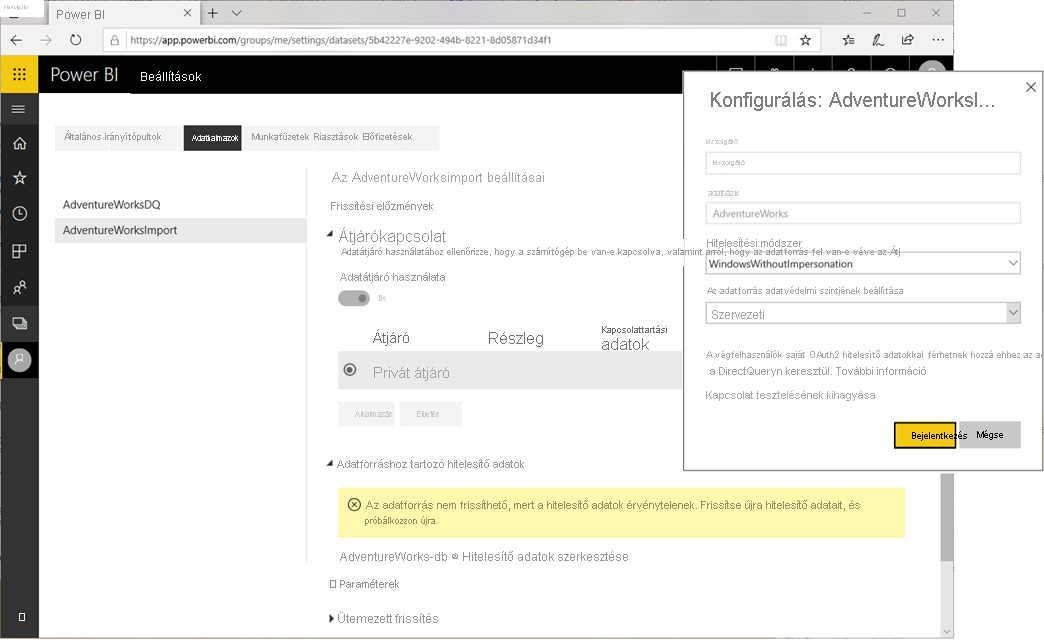
Felhőbeli adatforrások elérése
A felhőalapú adatforrásokat (például az Azure SQL DB-t) használó szemantikai modellek nem igényelnek adatátjárót, ha a Power BI képes közvetlen hálózati kapcsolatot létesíteni a forrással. Ennek megfelelően ezeknek az adatforrásoknak a konfigurációját a szemantikai modell beállításainak Adatforrások hitelesítő adatai szakaszával kezelheti. Ahogy az alábbi képernyőképen látható, nem kell átjárókapcsolatot konfigurálnia.
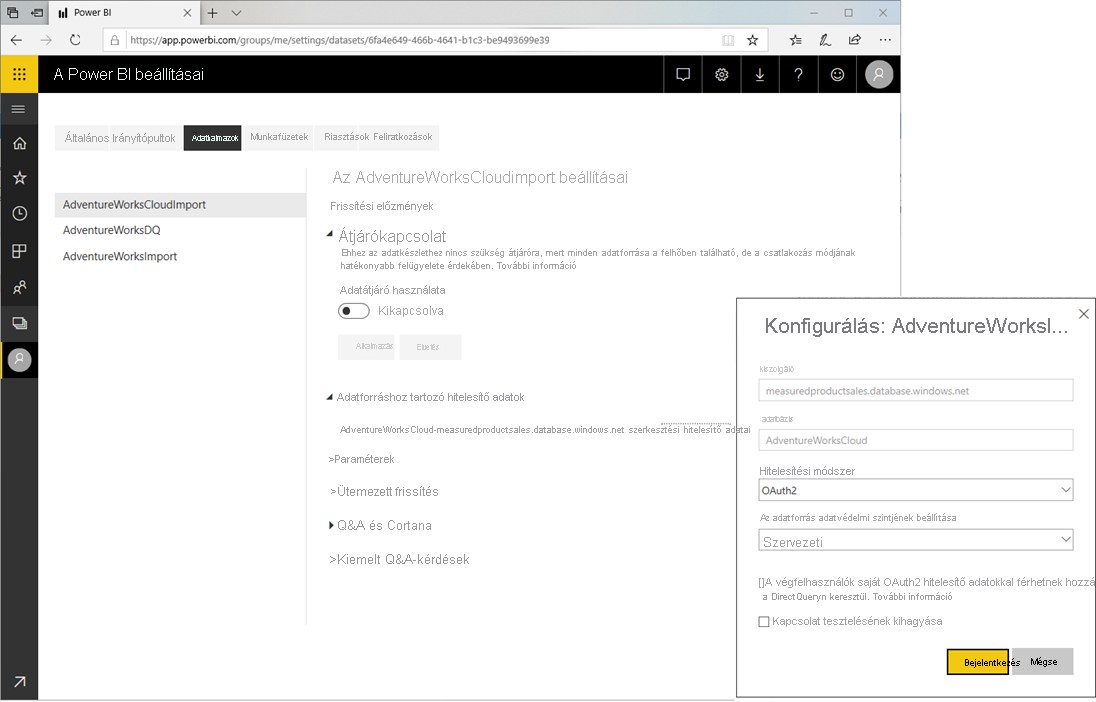
Feljegyzés
Minden felhasználó adatforrásonként csak egy hitelesítőadat-készlettel rendelkezhet az összes szemantikai modellben, függetlenül attól, hogy a szemantikai modellek hol találhatók. És minden szemantikai modellnek csak egy tulajdonosa lehet. Ha olyan szemantikai modell hitelesítő adatait szeretné frissíteni, ahol nem Ön a szemantikai modell tulajdonosa, először át kell vennie a szemantikai modellt a szemantikai modell beállításai lapon az Átvétel gombra kattintva.
Helyszíni és felhőbeli források elérése ugyanabban a forrás lekérdezésben
A szemantikai modellek több forrásból is lekérhetnek adatokat, és ezek a források a helyszínen vagy a felhőben is lehetnek. A szemantikai modellek azonban csak egyetlen átjárókapcsolatot használhatnak, ahogyan azt korábban említettük. Bár a felhőbeli adatforrások nem feltétlenül igényelnek átjárót, egy átjáróra akkor van szükség, ha egy szemantikai modell a helyszíni és a felhőbeli forrásokhoz is csatlakozik egyetlen egyesítő lekérdezésben. Ebben a forgatókönyvben a Power BI-nak átjárót is kell használnia a felhőbeli adatforrásokhoz. Az alábbi ábra bemutatja, hogyan fér hozzá egy ilyen szemantikai modell az adatforrásaihoz.
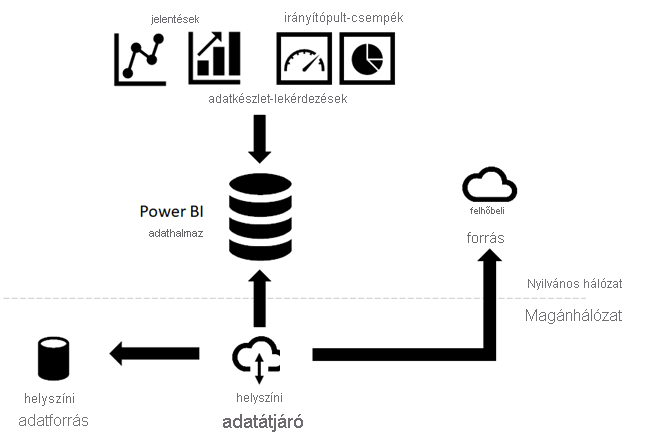
Feljegyzés
Ha egy szemantikai modell külön összefésüli lekérdezéseket használ a helyszíni és a felhőbeli forrásokhoz való csatlakozáshoz, a Power BI átjárókapcsolatot használ a helyszíni források eléréséhez, valamint egy közvetlen hálózati kapcsolatot a felhőforrások eléréséhez. Ha egy egyesítő lekérdezés egyesíti vagy összefűzi a helyszíni és a felhőbeli forrásokból származó adatokat, a Power BI még a felhőforrások esetében is átvált az átjárókapcsolatra.
A Power BI szemantikai modelljei a Power Queryre támaszkodnak a forrásadatok eléréséhez és lekéréséhez. Az alábbi összefésülési lista egy egyszerű példát mutat be egy olyan lekérdezésre, amely adatokat egyesít egy helyszíni forrásból és egy felhőbeli forrásból.
Let
OnPremSource = Sql.Database("on-premises-db", "AdventureWorks"),
CloudSource = Sql.Databases("cloudsql.database.windows.net", "AdventureWorks"),
TableData1 = OnPremSource{[Schema="Sales",Item="Customer"]}[Data],
TableData2 = CloudSource {[Schema="Sales",Item="Customer"]}[Data],
MergedData = Table.NestedJoin(TableData1, {"BusinessEntityID"}, TableData2, {"BusinessEntityID"}, "MergedData", JoinKind.Inner)
in
MergedData
Az adatátjárók kétféleképpen konfigurálhatók a helyszíni és a felhőbeli forrásokból származó adatok egyesítésének vagy összefűzésének támogatásához:
- Adjon hozzá adatforrásdefiníciót a felhőforráshoz az adatátjáróhoz a helyszíni adatforrások mellett.
- Engedélyezze a jelölőnégyzetet Annak engedélyezése, hogy a felhasználó felhőbeli adatforrásai frissíthessenek ezen az átjárófürtön keresztül.
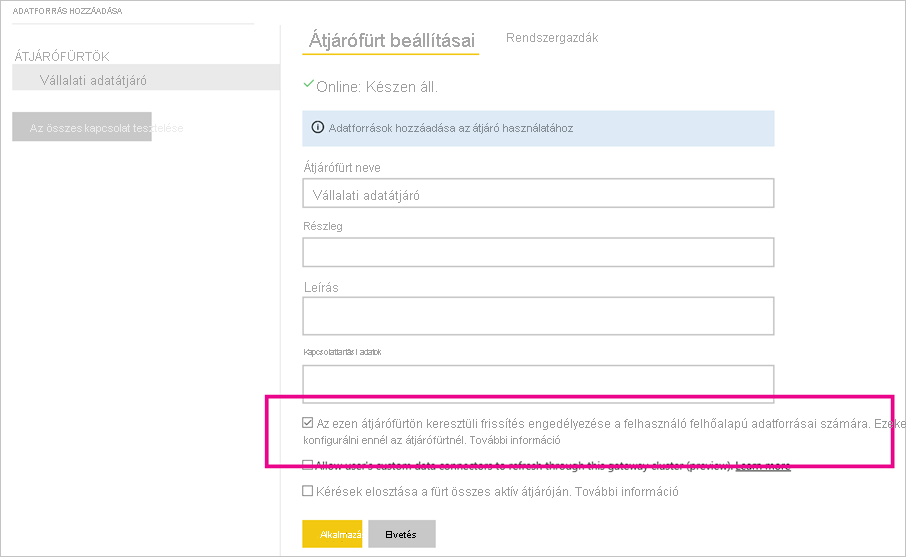
Ha engedélyezi a felhasználó felhőbeli adatforrásainak frissítését ezen az átjárófürtön keresztül az átjárókonfigurációban, a Fenti képernyőképen látható módon a Power BI a szemantikai modell beállításai között használhatja a felhasználó által a felhőforráshoz definiált konfigurációt az adatforrás hitelesítő adatai között. Ez segíthet csökkenteni az átjáró konfigurációs többletterhelését. Ha viszont jobban szeretné szabályozni az átjáró által létesített kapcsolatokat, akkor ezt a jelölőnégyzetet nem szabad engedélyeznie. Ebben az esetben explicit adatforrás-definíciót kell hozzáadnia minden olyan felhőforráshoz, amelyet támogatni szeretne az átjárón. Emellett engedélyezheti a jelölőnégyzetet, és explicit adatforrás-definíciókat adhat hozzá a felhőbeli forrásokhoz egy átjáróhoz. Ebben az esetben az átjáró az összes egyező forrás adatforrás-definícióit használja.
Lekérdezési paraméterek konfigurálása
A Power Query használatával létrehozott összefésülési vagy M-lekérdezések összetettsége a triviális lépésektől a paraméteres szerkezetekig változhat. Az alábbi lista egy kis mintaegyesítési lekérdezést mutat be, amely két, SchemaName és TableName nevű paramétert használ egy adott tábla eléréséhez egy AdventureWorks-adatbázisban.
let
Source = Sql.Database("SqlServer01", "AdventureWorks"),
TableData = Source{[Schema=SchemaName,Item=TableName]}[Data]
in
TableData
Feljegyzés
A lekérdezési paraméterek csak importálási módú szemantikai modellek esetében támogatottak. A DirectQuery/LiveConnect mód nem támogatja a lekérdezési paraméterek definícióit.
Annak biztosításához, hogy egy paraméteres szemantikai modell hozzáférjen a megfelelő adatokhoz, konfigurálnia kell az összefésítési lekérdezés paramétereit a szemantikai modell beállításai között. A paramétereket programozott módon is frissítheti a Power BI REST API használatával. Az alábbi képernyőképen látható, hogy a felhasználói felület konfigurálja a fenti összefésítési lekérdezést használó szemantikai modell lekérdezési paramétereit.
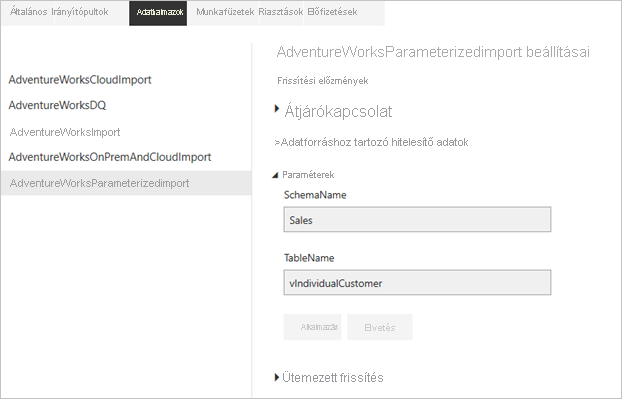
Adatforrások frissítése és dinamikus használata
A dinamikus adatforrások olyan adatforrások, amelyekben a csatlakozáshoz szükséges információk egy része vagy egésze nem határozható meg, amíg a Power Query le nem futtatja a lekérdezését, mert az adatok kódban jönnek létre, vagy egy másik adatforrásból származnak. Ilyen például egy SQL Server-adatbázis példányneve és adatbázisa; egy CSV-fájl elérési útja; vagy egy webszolgáltatás URL-címe.
A legtöbb esetben a dinamikus adatforrásokat használó Power BI szemantikai modellek nem frissíthetők a Power BI szolgáltatás. Vannak kivételek, amelyekben a dinamikus adatforrások frissíthetők a Power BI szolgáltatás, például ha a RelativePath és a Query beállításokat a Web.Contents M függvénnyel használja. A Power Query-paraméterekre hivatkozó lekérdezések is frissíthetők.
Annak megállapításához, hogy a dinamikus adatforrás frissíthető-e, nyissa meg az Adatforrás beállításai párbeszédpanelt a Power Query-szerkesztő, majd válassza ki az adatforrásokat az aktuális fájlban. A megjelenő ablakban keresse meg a figyelmeztető üzenetet az alábbi képen látható módon:
Feljegyzés
Előfordulhat, hogy néhány adatforrás nem jelenik meg a listában a kézileg létrehozott lekérdezések miatt.
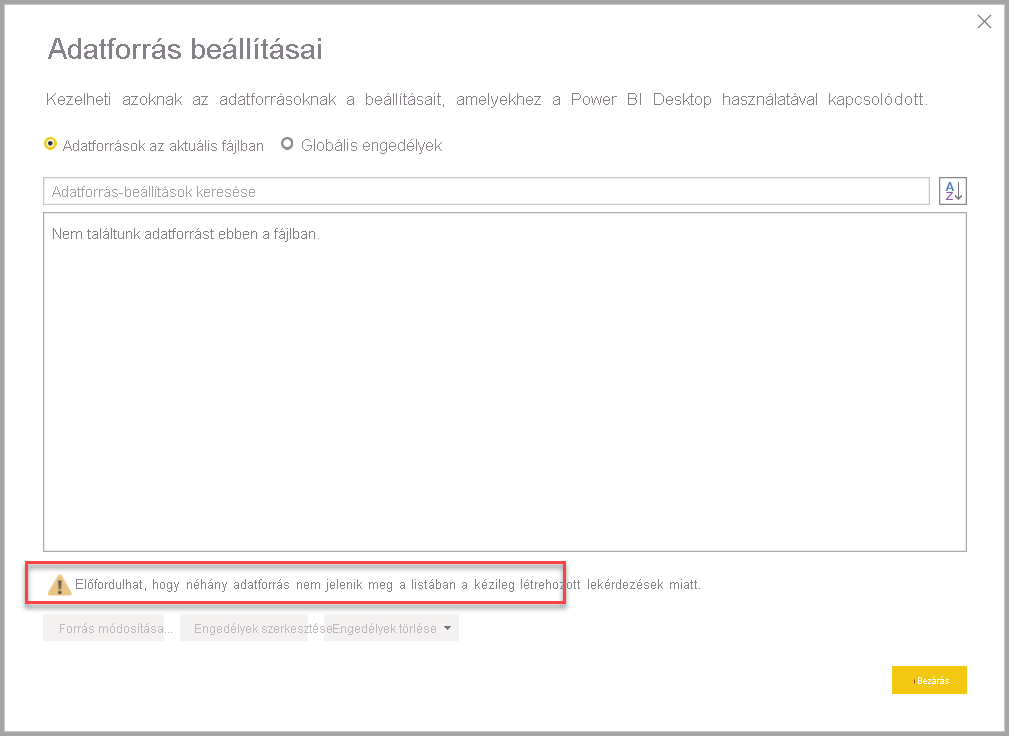
Ha ez a figyelmeztetés megjelenik az Adatforrás beállításai párbeszédpanelen, akkor a Power BI szolgáltatás nem frissíthető dinamikus adatforrás jelenik meg.
Fontos
Az adatforrások dinamikus M lekérdezési paraméterekkel való váltása szintén nem támogatott a Power BI szolgáltatás.
Ütemezett frissítés beállítása
A Power BI és az adatforrások közötti kapcsolat létrehozása messze a legnagyobb kihívást jelentő feladat az adatfrissítés konfigurálásában. A fennmaradó lépések viszonylag egyszerűek, és magukban foglalják a frissítés ütemezésének beállítását és a frissítési hibák értesítéseinek engedélyezését. Részletes útmutatásért tekintse meg az ütemezett frissítés konfigurálását ismertető útmutatót.
Frissítési ütemezés beállítása
A Frissítés szakaszban definiálhatja a szemantikai modell frissítésének gyakoriságát és idősávjait. Ahogy korábban említettük, legfeljebb nyolc napi idősávot konfigurálhat, ha a szemantikai modell megosztott kapacitáson van, vagy 48 idősávot a Power BI Premiumon. Az alábbi képernyőképen egy frissítési ütemezés látható 12 órás időközönként.
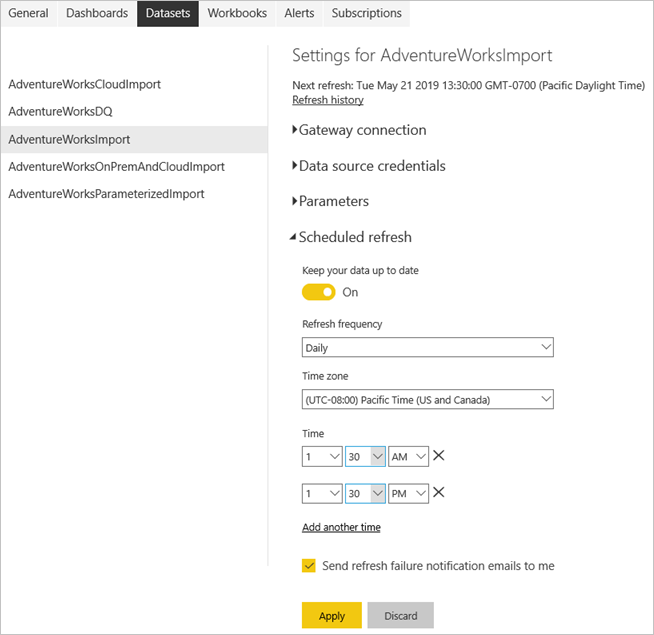
A frissítési ütemezés konfigurálása után a szemantikai modell beállításainak oldala tájékoztatja a következő frissítés időpontjáról, ahogyan a fenti képernyőképen is látható. Ha hamarabb szeretné frissíteni az adatokat, az átjáró és az adatforrás konfigurációjának teszteléséhez például igény szerinti frissítést hajthat végre a Szemantikai modell beállításai lapon a Frissítés most lehetőséggel. Az igény szerinti frissítések nem befolyásolják a következő ütemezett frissítési időt.
Tipp.
A Power BI nem rendelkezik havi frissítési időközi beállítással. A Power Automate használatával azonban létrehozhat egy havi egyéni frissítési időközt az alábbi Power BI-blogbejegyzésben leírtak szerint.
Vegye figyelembe azt is, hogy a konfigurált frissítési idő nem biztos, hogy pontosan akkor kezdődik, amikor a Power BI elindítja a következő ütemezett folyamatot. A Power BI az ütemezett frissítéseket a lehető legjobb erőfeszítéssel indítja el. A cél az, hogy az ütemezett idősávhoz képest 15 percen belül kezdeményezze a frissítést, de akár egy órás késés is előfordulhat, ha a szolgáltatás hamarabb nem tudja lefoglalni a szükséges erőforrásokat.
Feljegyzés
A Power BI inaktiválja a frissítési ütemezést négy egymást követő hiba után, vagy ha a szolgáltatás egy olyan helyreállíthatatlan hibát észlel, amely konfigurációs frissítést igényel; ilyenek például az érvénytelen vagy lejárt hitelesítő adatok. Az egymást követő hibák küszöbértéke nem módosítható.
Frissítési hibaértesítések lekérése
A Power BI alapértelmezés szerint e-mailben küld frissítési hibaértesítéseket a szemantikai modell tulajdonosának, hogy időben cselekedhessenek a frissítési problémák esetén. Ha a tulajdonos rendelkezik a Power BI alkalmazással a mobileszközén, akkor ott is megkapja a hibaértesítést. A Power BI e-mail értesítést is küld, ha a szolgáltatás egymást követő hibák miatt letiltja az ütemezett frissítést. A Microsoft azt javasolja, hogy hagyja bejelölve a Frissítési hibákról szóló értesítés küldése e-mailek szemantikai modell tulajdonosának jelölőnégyzetét.
Érdemes további címzetteket is megadni az ütemezett frissítési hibaértesítésekhez az e-mail e-mail-címének használatával, ha a frissítés meghiúsul a szövegmezőben. A megadott címzettek e-mailben és leküldéses értesítésekben kapnak frissítési hibaértesítéseket a mobilalkalmazásba, ahogyan a szemantikai modell tulajdonosa teszi. A megadott címzettek közé tartozhat egy munkatárs, aki a szemantikai modelleket gondozza, amíg Ön szabadságon van, vagy a támogatási csapat e-mail-aliasa gondoskodik a részleg vagy a szervezet frissítési problémáiról. A szemantikai modell tulajdonosán kívül másnak is elküldheti a frissítési hibákra vonatkozó értesítéseket, így gondoskodhat arról, hogy a problémák időben észrevehessenek és megoldhassák azokat.
Feljegyzés
A mobilalkalmazások leküldéses értesítései nem támogatják a csoport aliasait.
Vegye figyelembe, hogy a Power BI nem csak a frissítési hibákról küld értesítéseket, hanem akkor is, ha a szolgáltatás inaktivitás miatt szüneteltet egy ütemezett frissítést. Két hónap elteltével, amikor egyetlen felhasználó sem látogatott meg a szemantikai modellre épülő irányítópultot vagy jelentést, a Power BI inaktívnak tekinti a szemantikai modellt. Ebben az esetben a Power BI e-mailt küld a szemantikai modell tulajdonosának, amely jelzi, hogy a szolgáltatás felfüggesztette a szemantikai modell frissítési ütemezését. Egy ilyen értesítés példáját az alábbi képernyőképen tekinti meg.
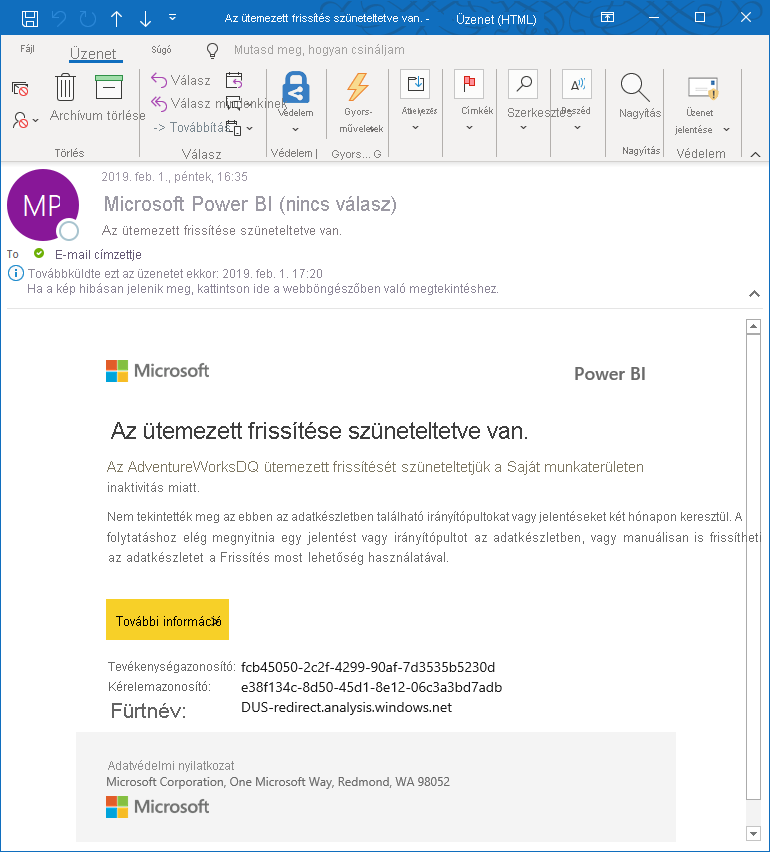
Az ütemezett frissítés folytatásához látogasson el egy jelentéshez vagy irányítópulthoz, amelyet ezzel a szemantikai modellel készített, vagy manuálisan frissítse a szemantikai modellt a Frissítés most lehetőséggel.
Feljegyzés
A frissítési értesítések küldése külső felhasználóknak nem támogatott. Az e-mailben megadott címzetteknek, amikor a frissítés meghiúsul , a szövegmezőben fiókokkal kell rendelkezniük a Microsoft Entra-bérlőben. Ez a korlátozás mind a szemantikai modell frissítésére, mind az adatfolyam frissítésére vonatkozik.
Frissítés állapotának és előzményeinek ellenőrzése
A hibaértesítések mellett érdemes rendszeresen ellenőrizni a szemantikai modellek frissítési hibáit. A gyors módszer a szemantikai modellek listájának megtekintése egy munkaterületen. A hibákkal rendelkező szemantikai modellek egy kis figyelmeztető ikont mutatnak. A figyelmeztetés ikont választva további információkhoz juthat, ahogyan az alábbi képernyőképen is látható. Az egyes frissítési hibák elhárításáról további információt a frissítési forgatókönyvek hibaelhárítása című témakörben talál.
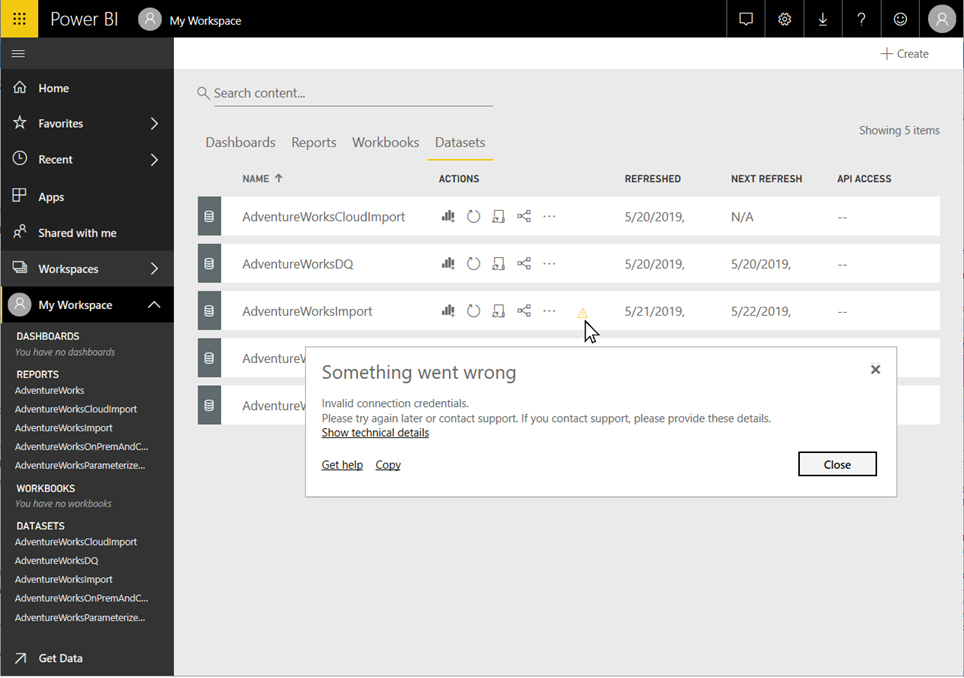
A figyelmeztetés ikon segít jelezni a szemantikai modell aktuális problémáit, de érdemes időnként ellenőrizni a frissítési előzményeket is. Ahogy a név is mutatja, a frissítési előzmények lehetővé teszik a korábbi szinkronizálási ciklusok sikeres vagy sikertelen állapotának áttekintését. Előfordulhat például, hogy egy átjáró rendszergazdája frissítette az adatbázis hitelesítő adatainak lejárt készletét. Ahogy az alábbi képernyőképen látható, a frissítési előzmények azt mutatják, hogy mikor kezdett újra működni egy érintett frissítés.
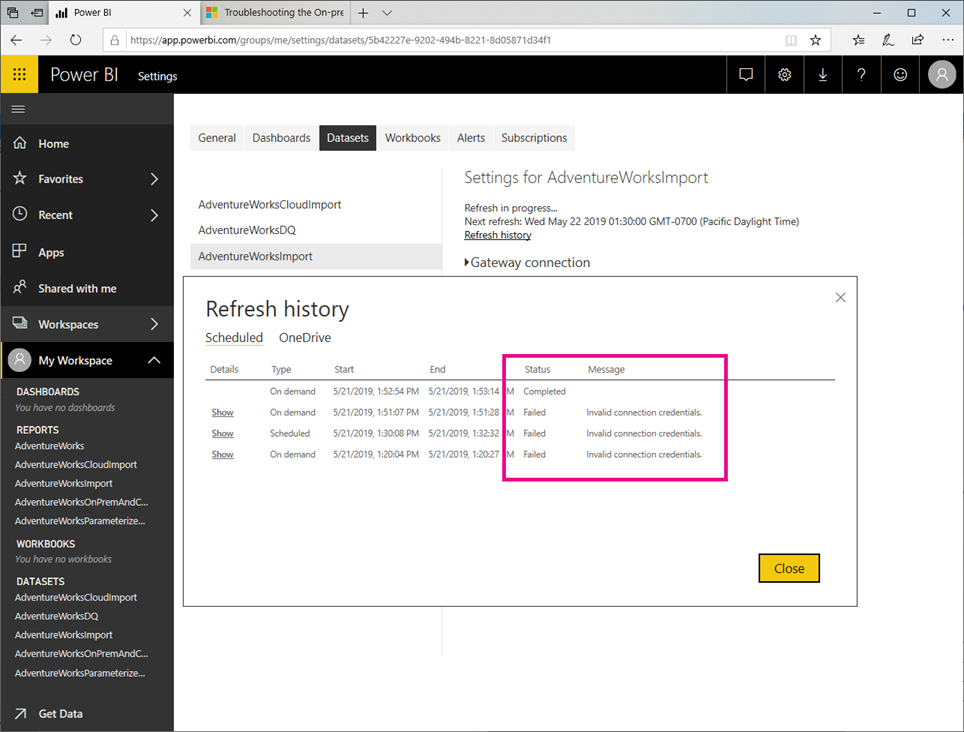
Feljegyzés
A frissítési előzmények megjelenítésére szolgáló hivatkozást a szemantikai modell beállításai között találja. A frissítési előzményeket programozott módon is lekérheti a Power BI REST API használatával. Egyéni megoldással központosított módon figyelheti több szemantikai modell frissítési előzményeit.
Automatikus oldalfrissítés
Az automatikus oldalfrissítés a jelentésoldal szintjén működik, és lehetővé teszi, hogy a jelentéskészítők beállítják a vizualizációk frissítési időközét egy olyan oldalon, amely csak a lap felhasználásakor aktív. Az automatikus oldalfrissítés csak DirectQuery-adatforrásokhoz érhető el. A minimális frissítési időköz attól függ, hogy a jelentés milyen típusú munkaterületen van közzétéve, valamint a prémium szintű munkaterületek és beágyazott munkaterületek kapacitásadminisztrátori beállításaitól.
További információ az automatikus oldalfrissítésről az automatikus oldalfrissítési cikkben.
Szemantikai modell frissítési előzményei
Előfordulhat, hogy a Power BI szemantikai modelljeinek frissítési kísérletei nem mindig zökkenőmentesek, vagy a vártnál tovább tarthatnak. A Frissítési előzmények lapon diagnosztizálhatja, hogy a frissítés miért nem a várt módon történt.
A Power BI automatikusan több kísérletet tesz a szemantikai modellek frissítésére, ha frissítési hibát tapasztal. A frissítési előzmények tevékenységeinek áttekintése nélkül úgy tűnhet, hogy a frissítés a vártnál tovább tart. A Frissítési előzmények lapon láthatja ezeket a sikertelen kísérleteket, és betekintést nyerhet a hiba okába.
Az alábbi képernyőképen egy sikertelen frissítés látható, amely részletesen bemutatja, hogy a Power BI mikor kísérelte meg automatikusan végrehajtani a frissítést.
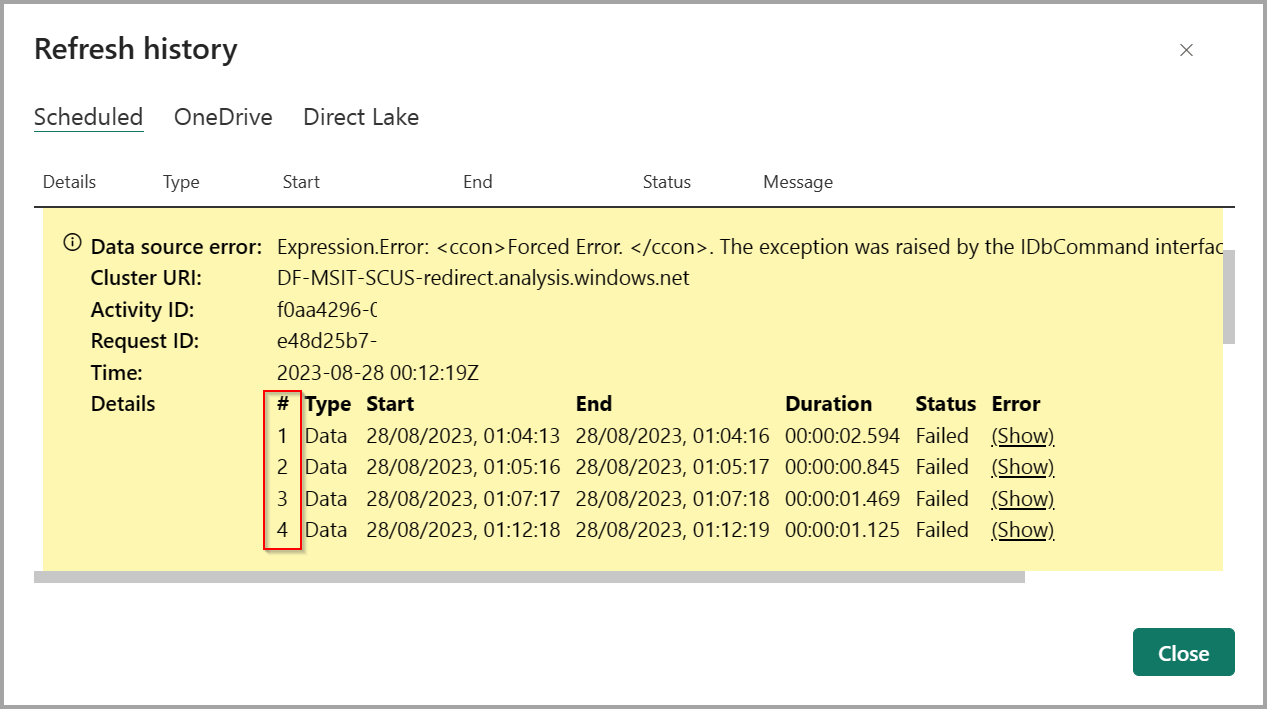
Azt is láthatja, hogy a Power BI mikor sikeres a korábbi próbálkozások sikertelensége után, ahogy az alábbi képen is látható, amelyből kiderül, hogy a Power BI csak három korábbi hiba után sikerült. Figyelje meg, hogy a sikeres adatfrissítés és a lekérdezési gyorsítótár ugyanazzal az indexszámmal rendelkezik, ami azt jelzi, hogy mindkettő sikeres volt a negyedik kísérlet során.
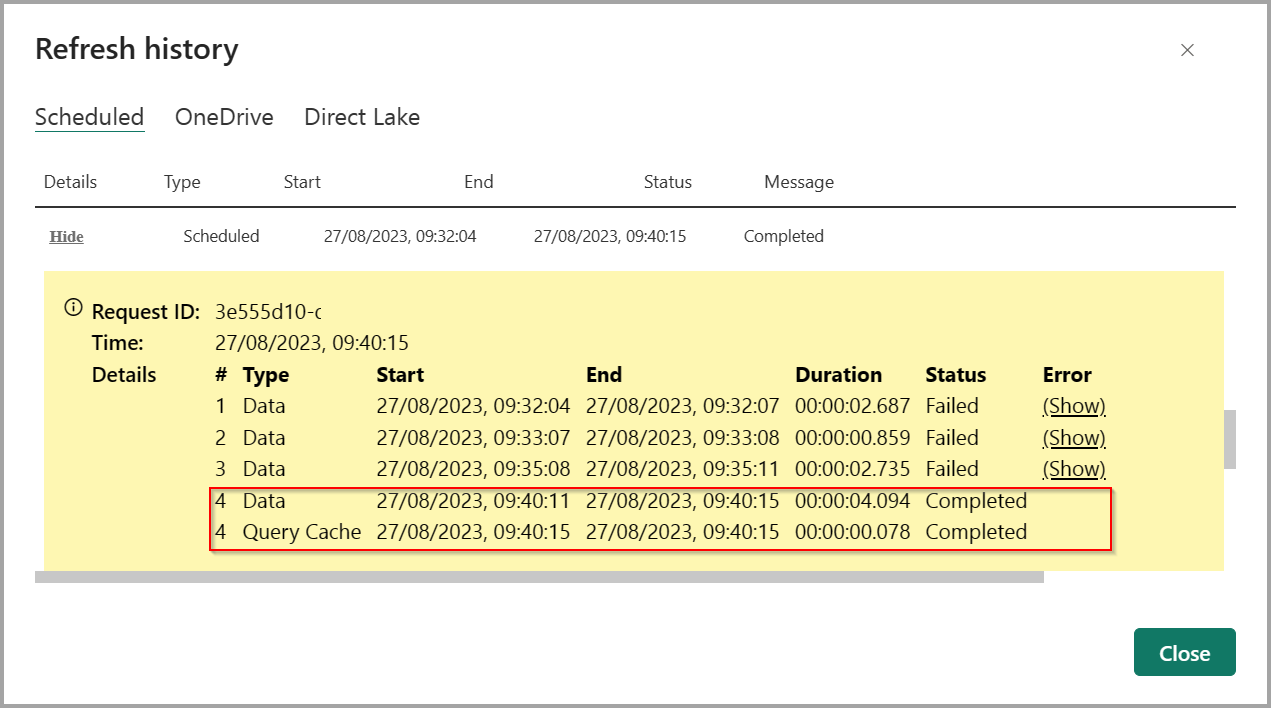
A sikertelen frissítési kísérlettel kapcsolatos további információkért válassza a Megjelenítés hivatkozást, amely segíthet a probléma elhárításában.
Emellett minden Power BI-frissítési kísérlet két műveletre oszlik:
- Adatok – Adatok betöltése a szemantikai modellbe.
- Lekérdezésgyorsítótár – Prémium szintű lekérdezésgyorsítótárak és/vagy irányítópult-csempék frissítése.
Az alábbi képek bemutatják, hogyan választja el a frissítési előzmények ezeket a műveleteket, és hogyan biztosít információkat az egyes műveletekről.
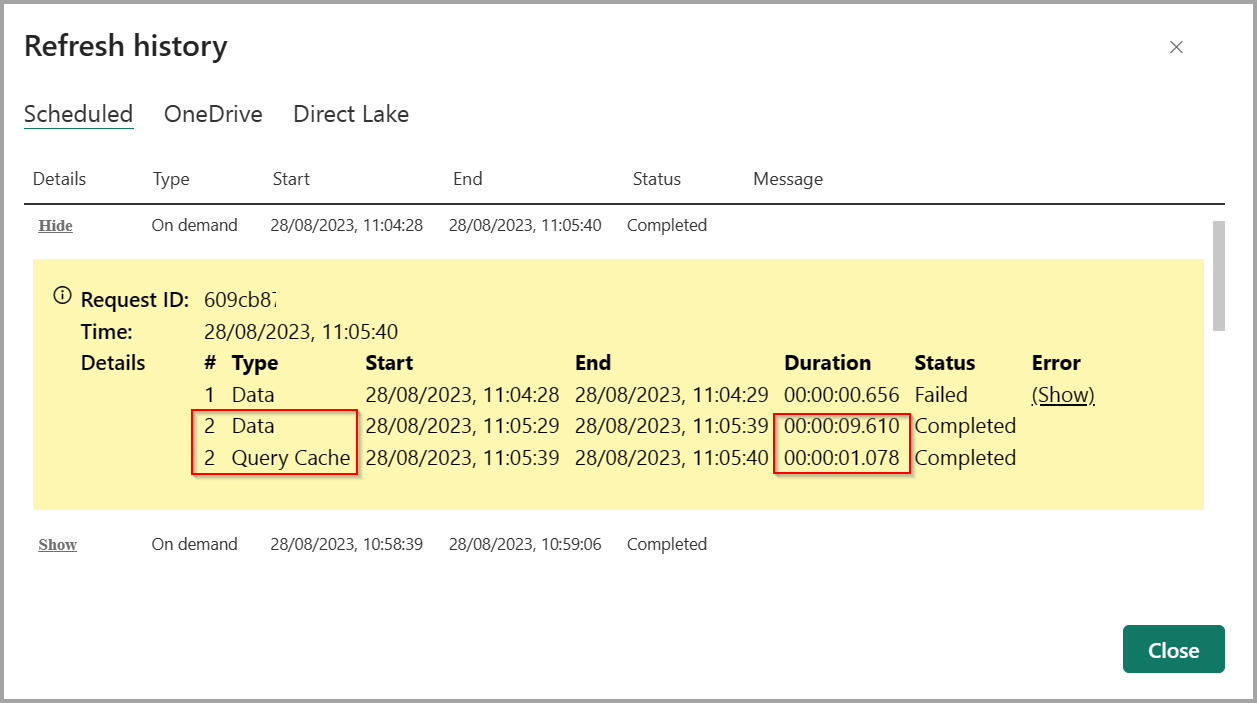
Az irányítópult-csempék vagy a prémium szintű gyorsítótárazás jelentős használata növelheti a frissítés időtartamát, mivel vagy több lekérdezést is sorba állíthat az egyes frissítések után. Csökkentheti az irányítópultok számát, vagy letilthatja az automatikus gyorsítótárfrissítési beállítást a lekérdezések számának csökkentése érdekében.
Az adat- és lekérdezésgyorsítótár-fázisok egymástól függetlenek, de egymás után futnak. Először az adatfrissítés fut, és ha ez sikeres, a lekérdezési gyorsítótár frissítése fut. Ha az adatfrissítés sikertelen, a lekérdezés frissítése nem indul el. Lehetséges, hogy az adatfrissítés sikeresen lefuthat, de a lekérdezési gyorsítótár frissítése sikertelen.
Az XMLA-végponttal végrehajtott frissítések nem jelenítik meg a kísérlet részleteit a Frissítési előzmények ablakban.
Frissítés lemondása
A szemantikai modellek frissítésének leállítása akkor hasznos, ha le szeretné állítani egy nagy szemantikai modell frissítését a csúcsidő alatt. A frissítés-törlési funkcióval leállíthatja a Prémium, a Prémium felhasználónkénti (PPU) vagy a Power BI Embedded-kapacitásokon található szemantikai modellek frissítését.
A szemantikai modell frissítésének megszakításához közreműködőnek, tagnak vagy rendszergazdának kell lennie a szemantikai modell munkaterületén. A szemantikai modellek frissítésének törlése csak importálási vagy összetett módot használó szemantikai modellekkel működik.
Feljegyzés
A datamarts részeként létrehozott szemantikai modellek nem támogatottak.
Frissítés indításához lépjen a frissíteni kívánt szemantikai modellre, majd válassza a Frissítés most lehetőséget.
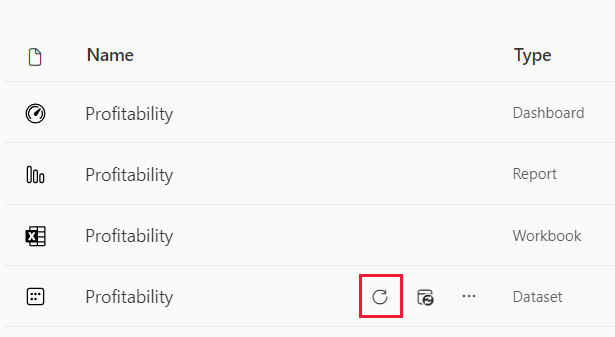
A frissítés leállításához kövesse az alábbi lépéseket:
Lépjen a frissítő szemantikai modellre, és válassza a Frissítés megszakítása lehetőséget.
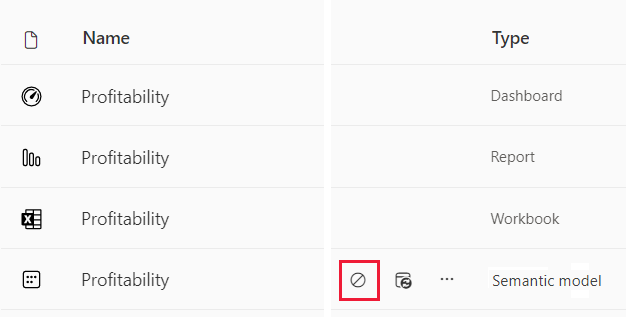
A Frissítés megszakítása előugró ablakban válassza az Igen lehetőséget.
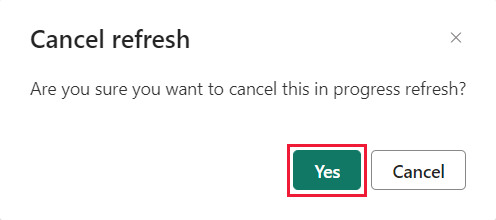
Ajánlott eljárások
A szemantikai modellek frissítési előzményeinek rendszeres ellenőrzése az egyik legfontosabb ajánlott eljárás, amely biztosítja, hogy a jelentések és irányítópultok az aktuális adatokat használják. Ha problémákat észlel, azonnal orvosolja őket, és szükség esetén forduljon az adatforrás-tulajdonosokhoz és az átjáró rendszergazdáihoz.
Emellett fontolja meg a következő ajánlásokat a szemantikai modellek megbízható adatfrissítési folyamatainak kialakításához és karbantartásához:
- Ütemezze a frissítéseket a kevésbé elfoglalt időkre, különösen akkor, ha szemantikai modelljei a Power BI Premiumban vannak. Ha a szemantikai modellek frissítési ciklusait szélesebb időkeretben osztja el, elkerülheti azokat a csúcsokat, amelyek egyébként túlterhelhetik a rendelkezésre álló erőforrásokat. A frissítési ciklusok késleltetése az erőforrás-túlterhelést jelzi. Ha egy prémium szintű kapacitás kimerült, a Power BI akár kihagyhat egy frissítési ciklust is.
- Tartsa szem előtt a frissítési korlátokat. Ha a forrásadatok gyakran változnak, vagy az adatmennyiség jelentős, fontolja meg a DirectQuery/LiveConnect mód használatát importálási mód helyett, ha a forrás megnövekedett terhelése és a lekérdezési teljesítményre gyakorolt hatás elfogadható. Kerülje az importálási mód szemantikai modell folyamatos frissítését. Azt is tudnia kell, hogy a DirectQuery/LiveConnect mód számos korlátozással rendelkezik, például egymillió sorból álló korlátot az adatok visszaadására, és 225 másodperces válaszidőkorlátot a lekérdezések futtatásához, ahogyan azt a Power BI Desktop DirectQuery használata című cikk is dokumentálja. Ezek a korlátozások azonban megkövetelhetik az Importálás mód használatát. Nagy adatmennyiségek esetén fontolja meg az összesítések használatát a Power BI-ban.
- Ellenőrizze, hogy a szemantikai modell frissítési ideje nem haladja-e meg a maximális frissítési időtartamot. A Frissítés időtartamának ellenőrzéséhez használja a Power BI Desktopot. Ha több mint két órát vesz igénybe, érdemes lehet a szemantikai modellt a Power BI Premiumba áthelyezni. Előfordulhat, hogy a szemantikai modell nem frissíthető a megosztott kapacitáson. Érdemes lehet növekményes frissítést használni az 1 GB-nál nagyobb szemantikai modellekhez, vagy akár több órát is igénybe vehet a frissítés.
- Optimalizálja a szemantikai modelleket úgy, hogy csak azokat a táblákat és oszlopokat tartalmazza, amelyeket a jelentések és irányítópultok használnak. Optimalizálja az egyesítő lekérdezéseket, és ha lehetséges, kerülje a dinamikus adatforrás-definíciókat és a költséges DAX-számításokat. Különösen kerülje azokat a DAX-függvényeket, amelyek a nagy memóriahasználat és a feldolgozási többletterhelés miatt tesztelik a táblázat minden sorát.
- Ugyanazokat az adatvédelmi beállításokat alkalmazza, mint a Power BI Desktopban, hogy a Power BI hatékony forrás lekérdezéseket hozzon létre. Ne feledje, hogy a Power BI Desktop nem teszi közzé az adatvédelmi beállításokat. A szemantikai modell közzététele után manuálisan újra kell alkalmaznia az adatforrás-definíciók beállításait.
- Korlátozza az irányítópultokon lévő vizualizációk számát, különösen akkor, ha sorszintű biztonságot (RLS) használ. Amint azt a cikk korábbi részében már ismertette, az irányítópult-csempék túlzott száma jelentősen növelheti a frissítés időtartamát.
- A szemantikai modellek helyszíni adatforrásokhoz való csatlakoztatásához használjon megbízható vállalati adatátjáró-üzembe helyezést. Ha átjáróval kapcsolatos frissítési hibákat észlel, például az átjáró nem érhető el vagy túlterhelt, kövesse az átjárógazdákat, hogy további átjárókat adjon hozzá egy meglévő fürthöz, vagy helyezzen üzembe egy új fürtöt (vertikális felskálázás vagy vertikális felskálázás).
- Használjon külön adatátjárókat a szemantikai modellekhez Importálás módban és DirectQuery/LiveConnect szemantikai modellekben, hogy az ütemezett frissítés során az adatimportálás ne befolyásolja a DirectQuery/LiveConnect szemantikai modelleken alapuló jelentések és irányítópultok teljesítményét, amelyek minden felhasználói beavatkozással lekérdezik az adatforrásokat.
- Győződjön meg arról, hogy a Power BI képes frissítési hibaértesítéseket küldeni a postaládájába. Előfordulhat, hogy a levélszemétszűrők letiltják az e-maileket, vagy áthelyezik őket egy külön mappába, ahol esetleg nem veszi észre őket azonnal.
Kapcsolódó tartalom
- Ütemezett frissítés beállítása
- Frissítési forgatókönyvekkel kapcsolatos hibák elhárítása
- Átjárók hibaelhárítása – Power BI
Van még esetleg kérdése? Kérdezze meg a Power BI-közösség